Ako povoliť a zakázať automatické aktualizácie v obchode Microsoft Store v systéme Windows 10
Windows 10 má oficiálny obchod s aplikáciami; Microsoft Store a aj keď ešte nie je taký veľký ako Mac App Store, stále je zdrojom väčšiny aplikácií od spoločnosti Microsoft a aplikácie Netflix. Väčšina aktualizácií skladových aplikácií sa aktualizuje, keď dôjde k významnej aktualizácii systému Windows 10, ale menšie aktualizácie sa príležitostne vydávajú prostredníctvom obchodu Microsoft Store.
Ak stiahnete aplikácie z obchodu Microsoft Store, aktualizujete ich aj odtiaľto. Môžete si zvoliť automatickú alebo manuálnu aktualizáciu aplikácií. Tu je postup, ako povoliť alebo zakázať automatické aktualizácie v obchode Microsoft Store.
Automatické aktualizácie v obchode Microsoft Store
Otvorte aplikáciu Microsoft Store a vpravo hore kliknite na tlačidlo Ďalšie možnosti. Z ponuky vyberte položku Nastavenia.
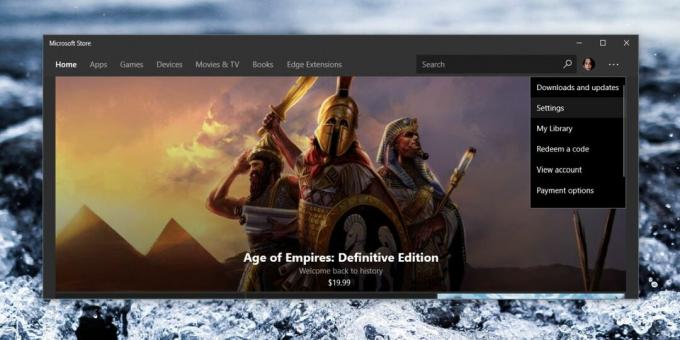
Na obrazovke Nastavenia uvidíte prepínač označený Aktualizácie aplikácií. Zapnite ju a Microsoft Store automaticky stiahne všetky aktualizácie aplikácií, keď budú k dispozícii. Ak dávate prednosť manuálnej aktualizácii aplikácií, môžete tento prepínač vypnúť.

Ak máte sieť WiFi nastavenú ako odmerané pripojenie, aby ste zabránili sťahovaniu aktualizácií systému Windows 10 na pozadí, bude to mať tiež vplyv na aplikáciu Microsoft Store. Aj keď máte aktivované automatické aktualizácie, stav meraného pripojenia vášho pripojenia zabráni aktualizáciám aplikácií.
Mali by sme spomenúť, že toto je aplikácia Microsoft Store a je nie také spoľahlivé ako iné aplikácie v obchode s aplikáciami ktoré nájdete na iných platformách. Môžete povoliť automatické aktualizácie v obchode Microsoft Store, ale to nevyhnutne neznamená, že to bude fungovať. Možno budete musieť spustiť aplikáciu a stále kliknúť na tlačidlo Aktualizovať všetko.
V dobrý deň sa aplikácie môžu aktualizovať samostatne. Po zapnutí automatických aktualizácií bude aplikácia v ideálnom prípade vyhľadávať nové aktualizácie a inštalovať ich. Ak chcete aktualizovať aplikácie, nebudete musieť reštartovať systém a aplikáciu môžete naďalej používať. To sa stane, ak všetko funguje tak, ako by malo.
Ak sa v aplikácii Microsoft Store alebo v službách na pozadí vyskytne niečo zlé, aby bolo možné skontrolovať a automaticky nainštalovať nové aktualizácie, získate zmiešané výsledky. V niektorých prípadoch aplikácia skontroluje nové aktualizácie, ale nenainštaluje ich. V iných prípadoch to neurobí nič. Aplikáciu budete musieť spustiť a vtedy skontroluje dostupnosť aktualizácií. Po zistení dostupnosti aktualizácií ich môže, ale nemusí nainštalovať. Môžete chvíľu počkať, či sa aktualizácie nainštalujú, a ak nie, budete ich musieť nainštalovať manuálne.
Vyhľadanie
Posledné Príspevky
Všetko, čo potrebujete vedieť o Windows 8 Store [Recenzia]
So systémom Windows 8 prichádza obchod Windows Store, vaša úplná za...
Zálohovanie do Azure Blob Storage cez Windows Explorer Virtual Network Drive
Pokryli sme cestu na mapu Windows Live SkyDrive ako virtuálna sieťo...
Vytváranie a synchronizácia poznámok s dokumentmi Google [Desktop]
Dokumenty Google poskytujú dostatok voľného miesta na odovzdávanie ...

![Všetko, čo potrebujete vedieť o Windows 8 Store [Recenzia]](/f/bc08d7dca492f3fc261c781bdbda327f.jpg?width=680&height=100)
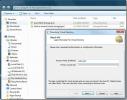
![Vytváranie a synchronizácia poznámok s dokumentmi Google [Desktop]](/f/8f62c0592ea1d7e014e1d0092510fd29.jpg?width=680&height=100)